电脑中视频文件的格式怎么转换
我们都知道,有的视频软件支持的视频文件格式是不同的,如果我们想要使用,那么我们就需要进行格式转换。接下来小编就教大家怎么操作。
具体如下:
1. 首先我们打开电脑,进入到桌面,接下来我们点击格式工厂图标。
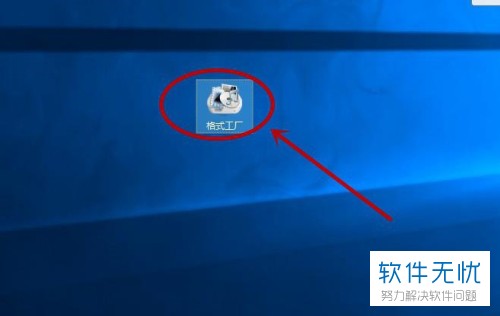
2. 进入到软件界面之后,我们在软件右侧的格式菜单中找到想要转换的格式,然后我们点击格式图标。
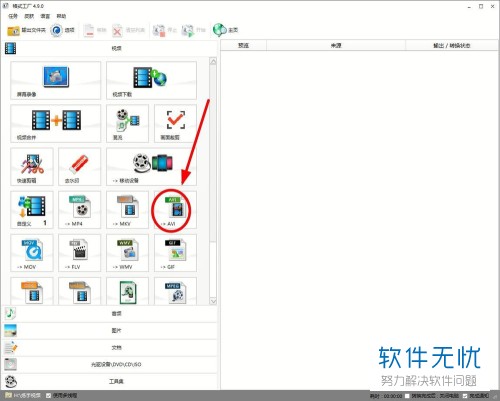
3. 接下来我们就会进入到转换界面,然后我们点击添加文件选项。
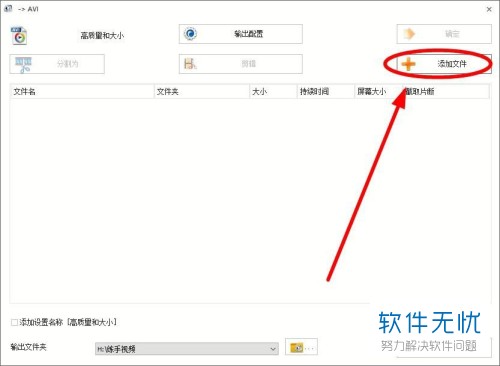
4. 接下来就会打开文件窗口,我们在窗口中找到想要转换的文件,点击打开。
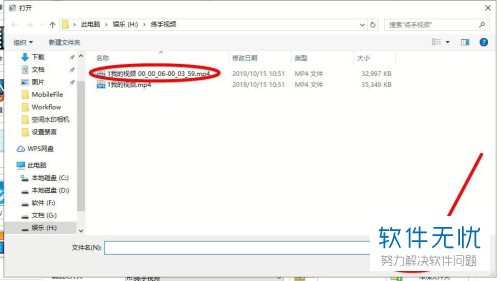
5.文件选择完成之后,我们点击上方的输出配置按钮,进行文件转换参数的设置。
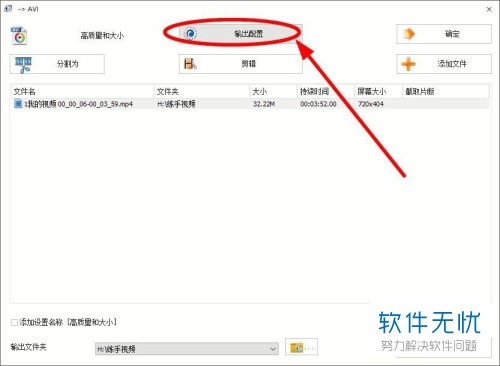
进入到设置窗口之后,我们就可以按照需要进行修改了。修改完成点击确定按钮。
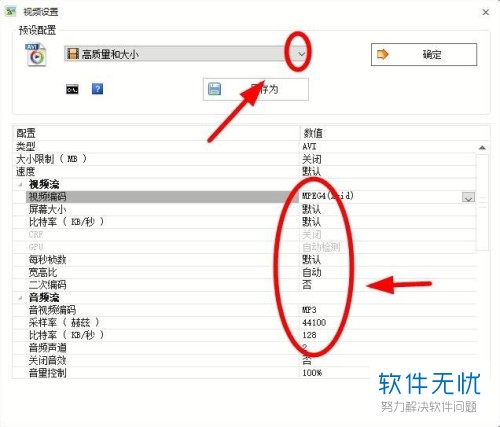
6. 接下来我们点击下方输出文件右侧的文件夹图标,设置保存位置。
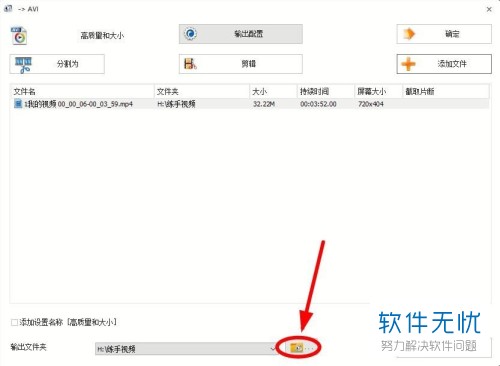
7. 保存位置设置完成之后,我们就可以点击上方的确定按钮了。

8. 接下来我们需要回到软件的首页,然后点击上方的开始按钮进行转换。然后我们只需要等待转换完成就可以了。
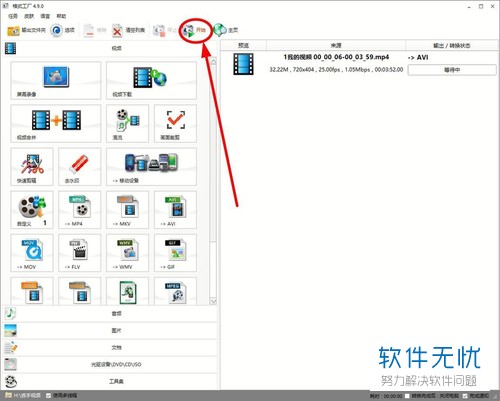
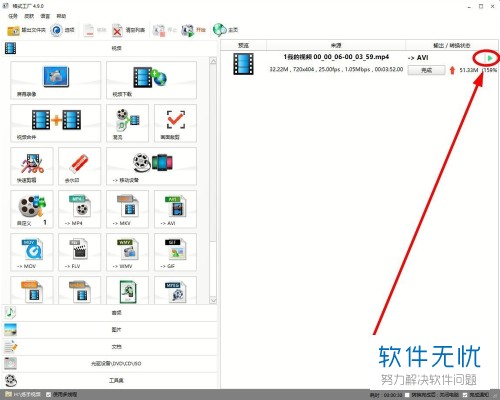
以上就是在电脑中转换视频文件格式的方法。
分享:
相关推荐
- 【其他】 WPSrank函数的使用方法 04-19
- 【其他】 WPS日期格式怎么转换 04-19
- 【其他】 WPS日期自动往下排怎么设置 04-19
- 【其他】 WPSExcel怎么添加选项 04-19
- 【其他】 WPSExcel表格怎么翻译 04-19
- 【其他】 WPSExcel怎么分列 04-19
- 【其他】 WPSExcel表格行间距怎么设置 04-19
- 【其他】 WPS文档怎么把图片嵌入表格 04-19
- 【其他】 WPSword怎么转换PDF 04-19
- 【其他】 WPSword文档怎么插视频 04-19
本周热门
-
iphone序列号查询官方入口在哪里 2024/04/11
-
输入手机号一键查询快递入口网址大全 2024/04/11
-
oppo云服务平台登录入口 2020/05/18
-
outlook邮箱怎么改密码 2024/01/02
-
苹果官网序列号查询入口 2023/03/04
-
光信号灯不亮是怎么回事 2024/04/15
-
fishbowl鱼缸测试网址 2024/04/15
-
学信网密码是什么格式 2020/05/19
本月热门
-
iphone序列号查询官方入口在哪里 2024/04/11
-
输入手机号一键查询快递入口网址大全 2024/04/11
-
oppo云服务平台登录入口 2020/05/18
-
fishbowl鱼缸测试网址 2024/04/15
-
outlook邮箱怎么改密码 2024/01/02
-
苹果官网序列号查询入口 2023/03/04
-
光信号灯不亮是怎么回事 2024/04/15
-
学信网密码是什么格式 2020/05/19
-
正负号±怎么打 2024/01/08
-
计算器上各个键的名称及功能介绍大全 2023/02/21











